继续AVI GSLB的配置流程;
除了admin账户外,建议为GSLB专门定义一个管理员账户,如本示例中命名为gslbadmin;
首先在第一台AVI控制器上创建账号;

将这个账号勾选作为“Super User”超级管理员;

在本示例中不会涉及多租户,我直接将System-Admin特权赋权给gslbadmin账户;
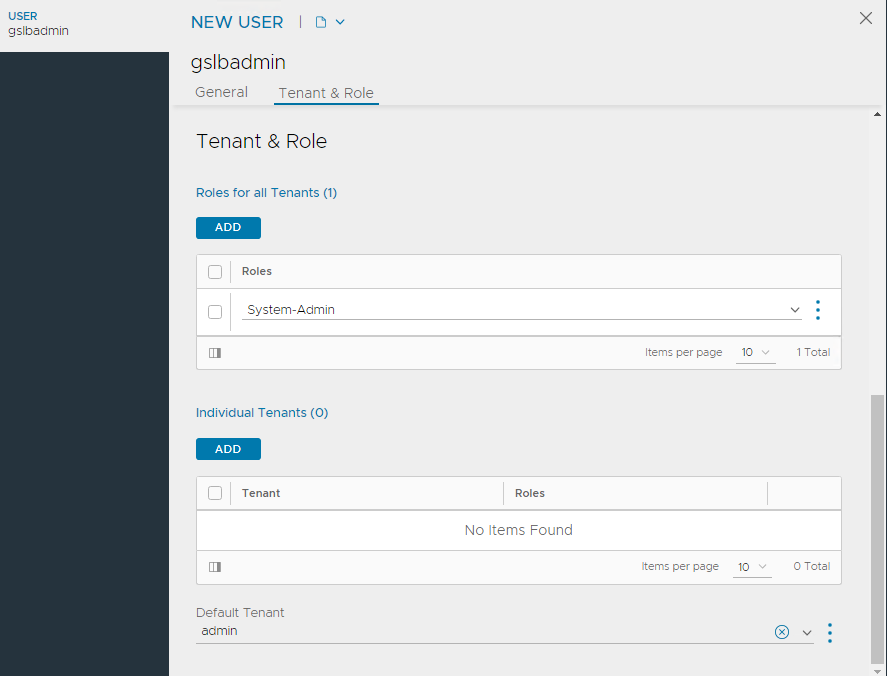
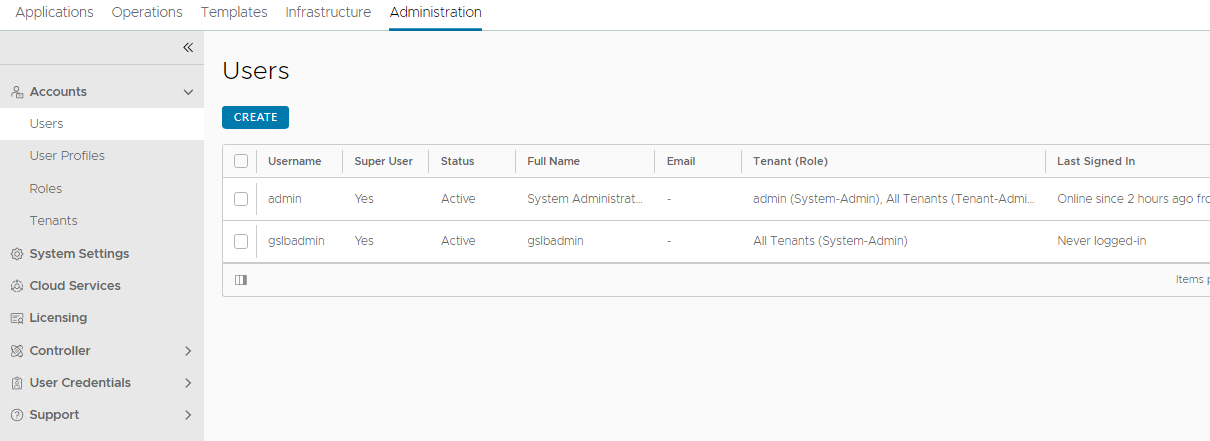
接下来为第一个站点配置GSLB服务;
进入到云基础架构的GSLB设置,将默认为Off的GSLB站点更新为On开启;
第一个GSLB的站点(也叫作Leader站点)会被强制设置为活动成员Active Member;
管理员需要正确填写AVI控制器的IP地址、端口以及有权限的账户;
为GSLB定义子域名,本示例中为gslb.homelab.local;

对于想要实现基于地理位置的GSLB的场景,需要在Latitude和Longitude填写正确的经纬度,比如笔者所在地上海浦东新区就是北纬32.3东经121.6;不过笔者的环境无法模拟公网访问,因此这个配置其实没多大意义。
完成GSLB站点的激活配置后,保存当前配置并继续设置DNS虚拟服务;

所谓“设置DNS虚拟服务”,其实就是将服务引擎配置成为一台“DNS服务器”,首先创建一个新的DNS虚拟服务;
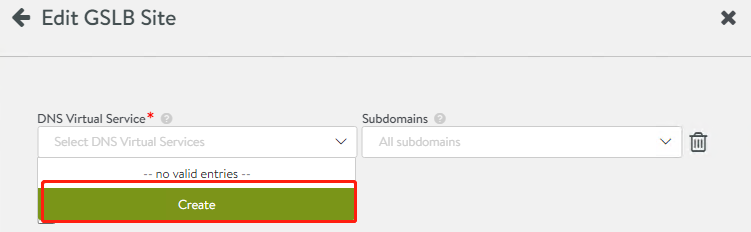
选择之前创建的云基础架构作为承载该DNS虚拟服务的资源池;

定义该DNS虚拟服务的命名、配置文件和虚拟IP地址等参数;
其中TCP/UDP配置文件可以选择“System-UDP-Per-Pkt”;
应用配置文件可以选择“System-DNS”;
然后选择创建虚拟服务VIP;
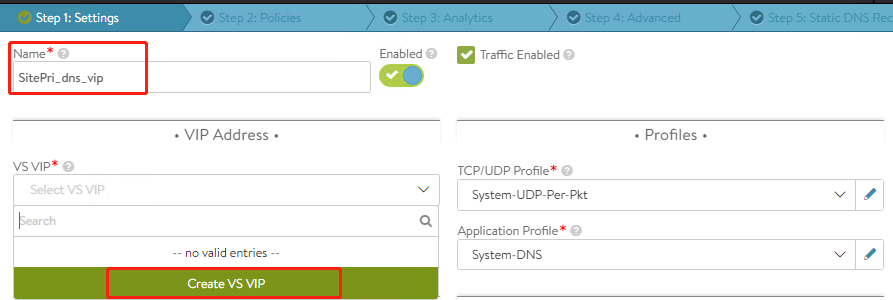
在本示例中,已经规划好使用172.30.73.200/24作为DNS虚拟服务的VIP地址,因此需要在VIP配置页面完成如下配置,包括:
激活VIP;
定义172.30.73.200作为VIP地址;
该VIP地址实际上会有服务引擎来承载,因此需要将服务引擎虚拟机上联到对应的虚拟机端口组,也就是本示例中的“DvPG-VLAN73-SEFRONT-172.30.73.0”;
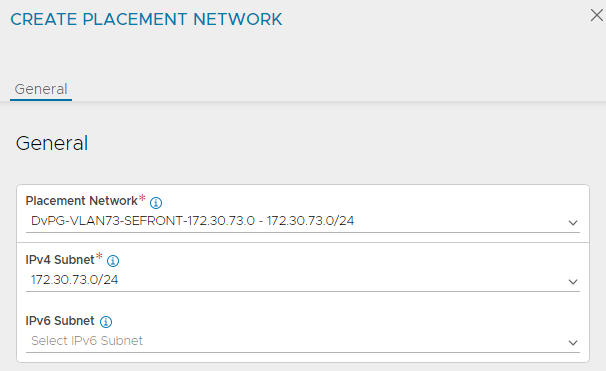
在确认各项参数填写正确后,保存并完成虚拟服务的添加;
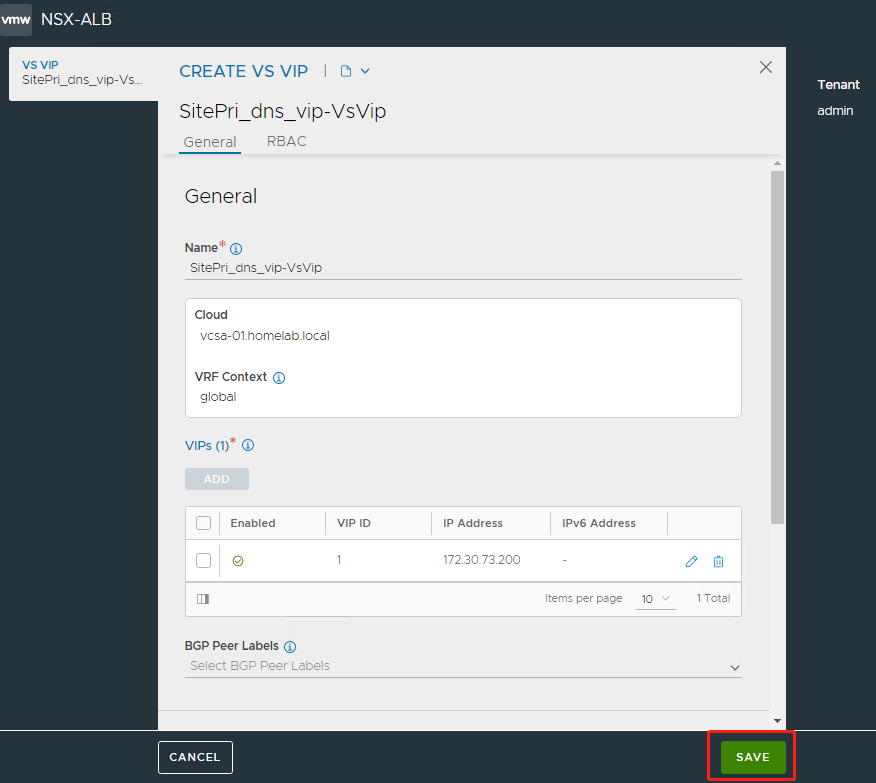
完成虚拟服务的添加操作后,AVI界面会自动回到DNS虚拟服务的创建界面,再次确认各项参数无误后点击保存;

此时已经完成DNS虚拟服务的创建和关联操作,定义子域名为gslb.homelab.local;

此时已经完成第一个GSLB站点的创建操作,该站点默认为Leader站点,站点状态应该是“绿色”。
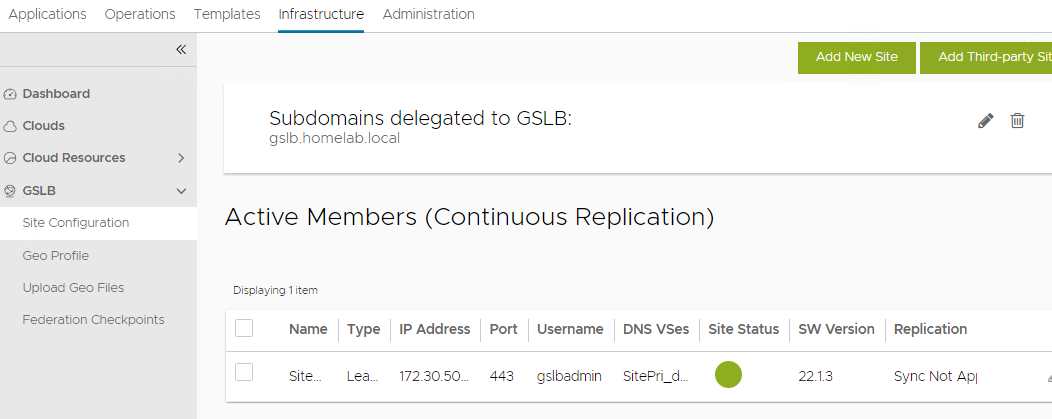
不过此时,该DNS服务的VIP依旧处于不可用的“红色”状态,原因是该VIP需要有服务引擎来承载,而此时AVI控制器正在驱动vCenter在ESXi服务器上完成服务引擎的创建;
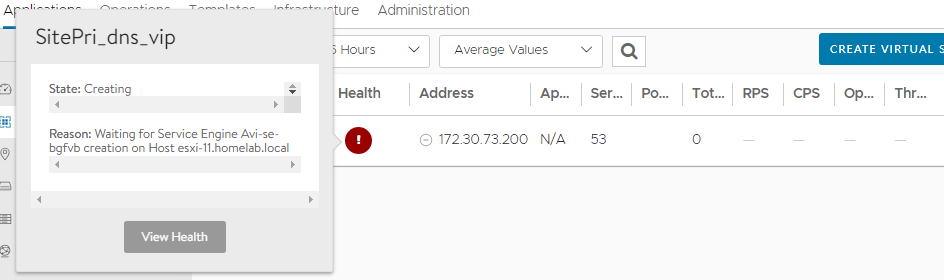
在vCenter上可以看到2两台服务引擎正在被创建,等到创建完成后可以看到服务引擎被自动分配了管理地址,也就是预先定义的172.30.71.64/27中可用的IP地址;
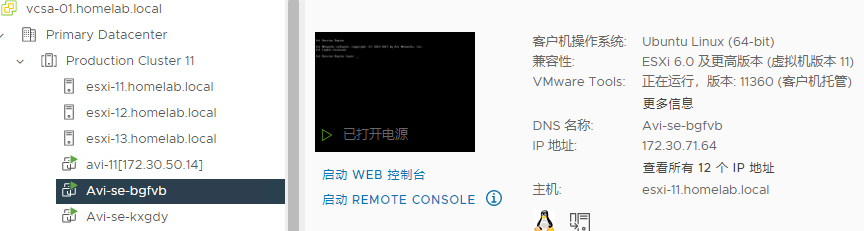
在AVI控制器上同样可以看到服务引擎已经被正确创建,且状态为“绿色”正常;

此时DNS虚拟服务也会呈现出“绿色”正常状态。
